远程手机设置电脑游戏(用手机远程玩电脑游戏)
时间:2024/7/24作者:未知来源:争怎路由网人气:
【写在前面】
大家刷短视频的时候,很多UP主在模仿一个段子。出差半月回来,一开门,屋里热乎乎的,啊呀妈呀,走时空调忘记关了,完了芭比q了。虽然是段子,但实际生活中还是经常发生的。如果家里有个智能插座,实时查看当前功耗,发现空调没关,可以远程关闭掉,就不会发生这样的笑话了。

现在的游戏更新,动不动就十几个G,下班回家就想玩起来,结果愣是等了好长时间才更新完。现在很多游戏,为了维持服务器的稳定性,每次登陆都要进行排队,比如魔兽世界,那队排得真叫一个捉急。有的玩家为了不想排队,愣是7×24小时不下线,有的用软件或宏,有的自制风扇挂机神器。如果有个可以远程开机并操作电脑的东西,下班前就远程开机、更新游戏、登陆游戏提前排队,这样一回家就可以无缝对接了。今天要跟大家分享的这款插座就带有这个功能:向日葵P1智能插线板,可以远程控制开关,搭配向日葵远程控制软件还支持远程协助操作,下面就简单跟大家分享一下。
【产品包装】
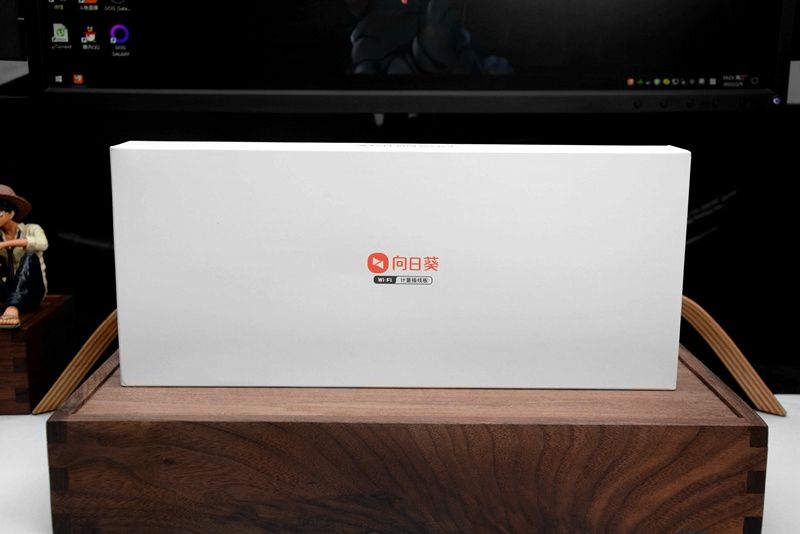
插座包装采用白底黑字极简风格,正面是向日葵的LOGO,下方标有WiFi和计量功能。
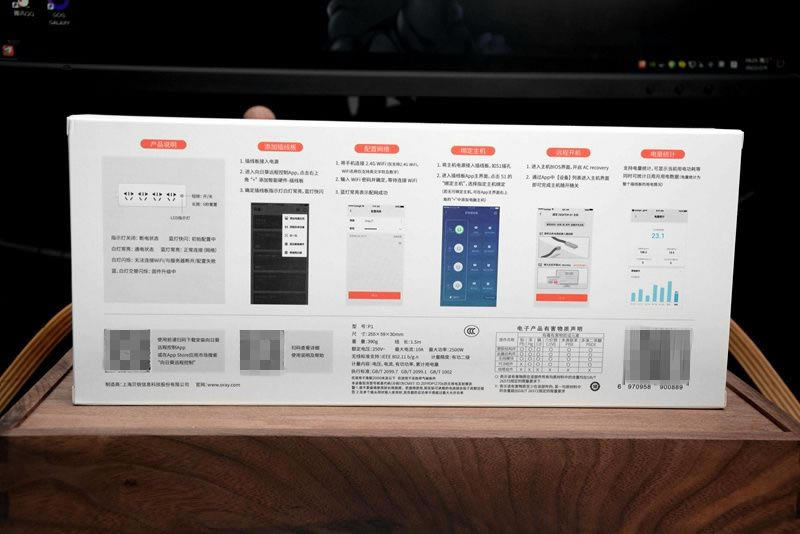
背部则是一个详细的产品说明书,左侧对插线板的开关和指示灯进行了介绍,右侧则对向日葵远程控制APP的使用进行了介绍,等等。

产品也没什么附件,出厂时插线板外面套有防尘袋,插头配有防尘帽。
【外观细节】

向日葵P1智能插线板采用4孔位布局,50mm间距,右侧是电源开关。插座最大功率2500W,内部采用锡磷青铜材质,相比一般的黄铜更耐高温,一体化铜带,V0级阻燃PC,750℃高温阻燃,75A抗浪涌。

开关带有灯光,关闭代表断电状态,蓝灯快闪代表初始配置中,白灯常亮代表通电状态,蓝灯常亮代表正常连接网络,白灯闪烁代表无法连接WiFi、与服务器断开或配置失败,蓝、白灯交替闪烁代表固件升级中。

插线板每个孔位采用5脚设计,兼容3脚和2脚插头,官方宣称10000次拔插不松动。每组插孔带有独立的安全门,防止儿童触电,使用时轻微小角度倾斜,再适当用力即可插进去。孔位上方是指示灯,白灯亮起代表通电,熄灭代表断电。

插线板底部贴有两款条形硅胶垫,增加插座的防滑性能。背部同时也是产品铭牌,额定电压250V,最大电流10A,最大功率2500W。

插线板线材1.5米,线材上标有60227 IEC 53(RVV) 300/500V,3×1.0m㎡。
【插孔测试】

插线板三围尺寸为255mm×59mm×30mm,4孔位布局,每个孔位间距50mm。

找了4个不同形状的插头测试,方向三脚插头、方形两脚插头、长方体手机插头、椭圆形插头,可以看到4个插头可以顺利地插入,而且相互剩余间距也比较大。个别插头采用实体独立开关,这种比较大的插头一般会跟这些开关相互干扰,导致实际使用时并不能打开或关闭,依然成了摆设。而向日葵P1采用APP操作开关,就没了干扰的烦恼,4位插孔可独立分控,相当于4个智能插座。当然了,每次开关都要手机APP来操作,也是个问题,个人建议在每个插口的前方侧面设计一个实体独立开关,这样就完美了。

再来个极限测试,把宽大的功率计量仪插上试试,没想到还是很顺利插入的,而且跟两边的插头也没干扰,还有一点点的间距。两侧如果是大的圆形或方形三脚插头或许会有所干扰。
【远程操控】

向日葵P1智能插线板通电后,短按右侧圆形开关,左侧4个孔位上方的指示灯亮起。长按圆形开关,蓝灯闪烁,进入网络配置状态,此时就可以在手机向日葵远程控制APP上进行网络设置。网络设置很简单,比路由器的无线网设置还简单,找到自己家的网络后,输入密码,即可接入家庭局域网,如果局域网是联网状态的话,插线板也成功联网。这里要提醒的是,向日葵P1智能插线板目前只支持2.4GWiFi无线网,当然了,一般来说,路由器要么旦2.4GWiFi要么2.4G+5G双WiFi。
1、远程开机
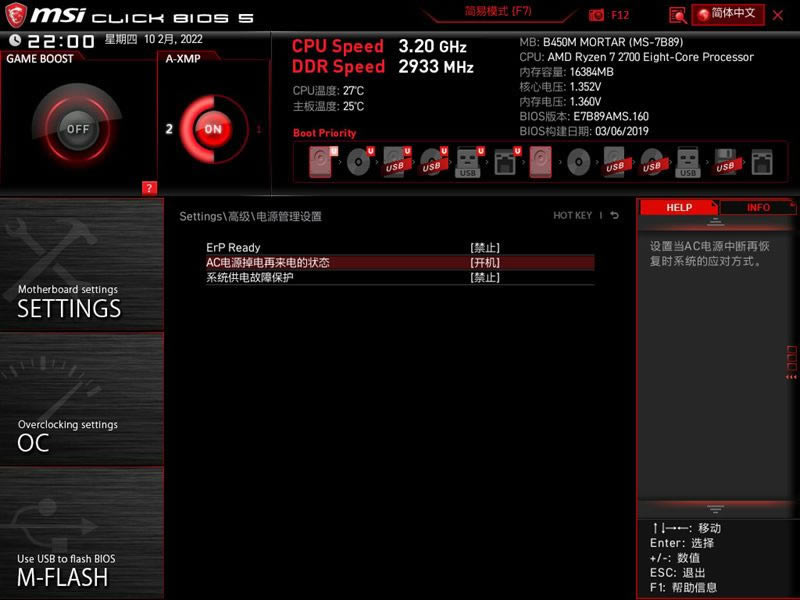
向日葵P1智能插线板支持远程开机,可以在异地无线打开自己家的电脑,无需主板和网卡支持WOL唤醒,再通过远程协助的方式操作电脑,不过这一功能要实现设置好。首先,进入电脑BIOS(开机时一直按DEL键),找到电源管理设置(Power Management Setup),将电源掉电再来电状态设置为开机(老BIOS为AC recovery选项设置为On),并保存退出。
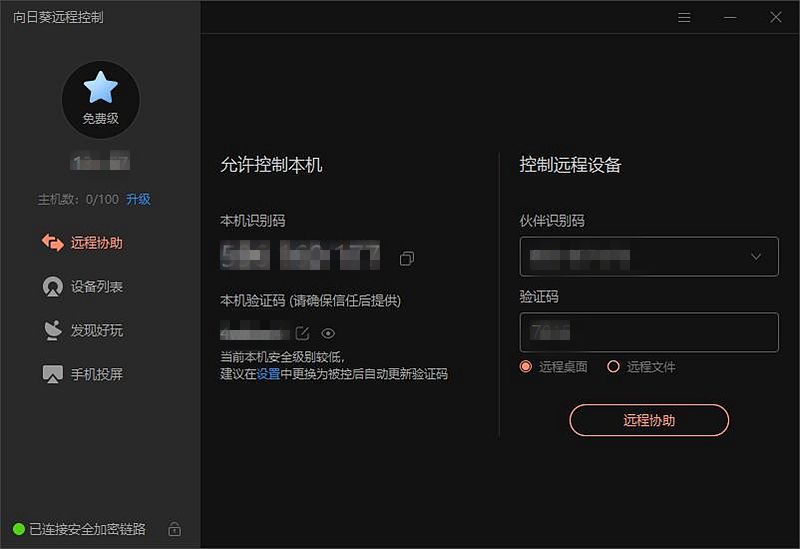
另外,手机和电脑端分别安装向日葵远程控制软件,将电脑主机添加到向日葵远程控制设备列表。添加到设备列表后,远控时通过登录相同向日葵帐号可以通过列表下绑定的主机发起远控。
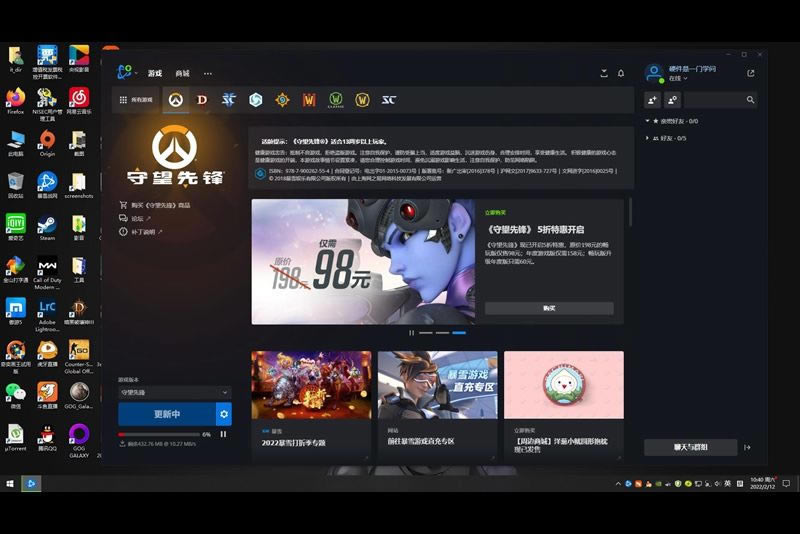
远程开机的好处,前面也提到过了,回家前就可以提前更新游戏或者排队,回家时可以立刻玩游戏,免去了回家干等的时间。另外,对于一些服务器或则挖K的,因为电力不稳导致关机或蓝屏的,也可以实现远程强制重启。
2、远程控制
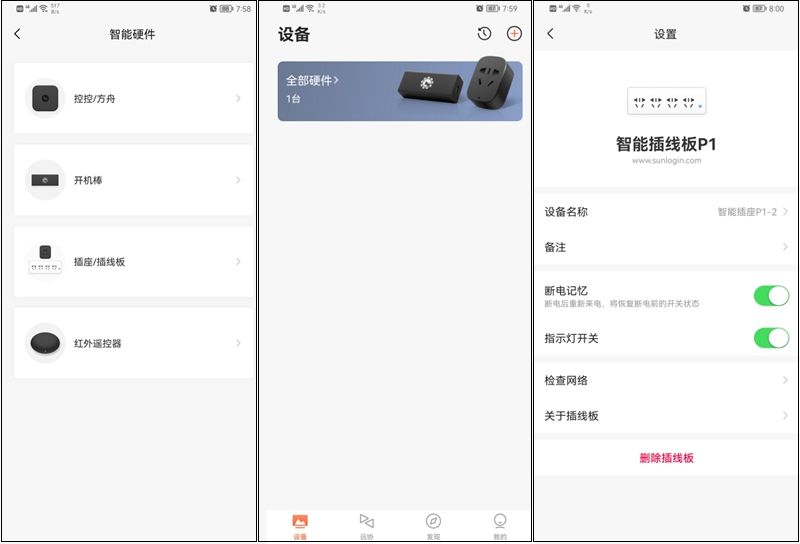
手机端APP为“向日葵远程控制”有设备、远协、发现、我的4个版块,设置里可以看到全部硬件和绑定主机,智能硬件支持控控、方舟、开机棒、插座、插线板、红外遥控器等设备。“我的”里支持断电记忆和指示灯开关,或者被设备重命名,便于日常管理。
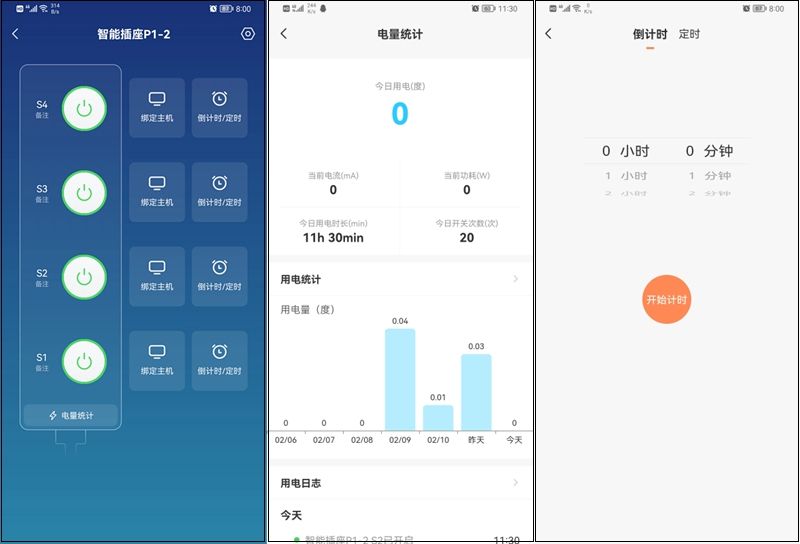
进入设备,找到智能插座P1-2,可以看到插线板图形,上面S1-S4分别代表插线板上的4个插孔,支持备注。右侧可以绑定不同的主机或设备,前面提到过,主机或设备也需要安装向日葵软件,并进行验证才能绑定。插孔支持单独设置倒计时或定时,满足用户的个性化需求。比如设置几点开启家里取暖器,方便回到家就能进入温暖的房间。或者电脑正在挂机,出门时设置个倒计时,挂几小时后自己关机。这里值得一提的是,这个关机不是直接关闭插孔电源,而是让电脑进入正常关机程序,并且在2分钟后断开电源。APP支持电量统计,可以实时查看功率,对用电情况进行统计,可以按日期统计,也可以按小时统计。不过,目前软件只能统计整个插线板的电量,如果要能做个单个孔位的统计就更好了。
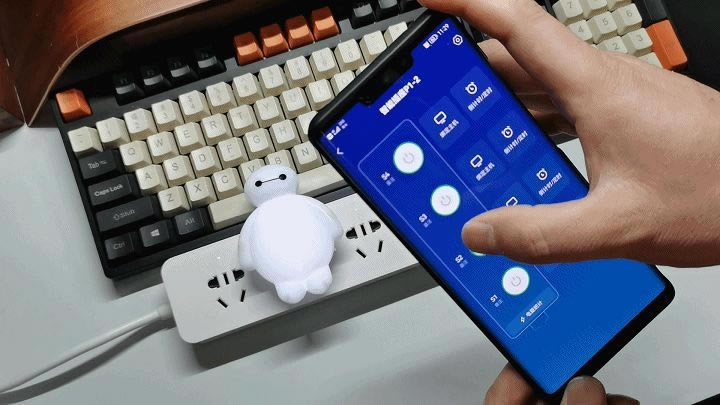
远程控制时是不需要在同一个网络的,比如上图我用4G网络来操作连接了家里WiFi的插线板,可以正常控制插孔电源开关。通过上图可以看出,这个开关延迟还是比较低的。比如插孔上连接了取暖器,出门时也记不得是否关闭,这时就可以远程直接关闭这个插孔的电源。
3、远程协助
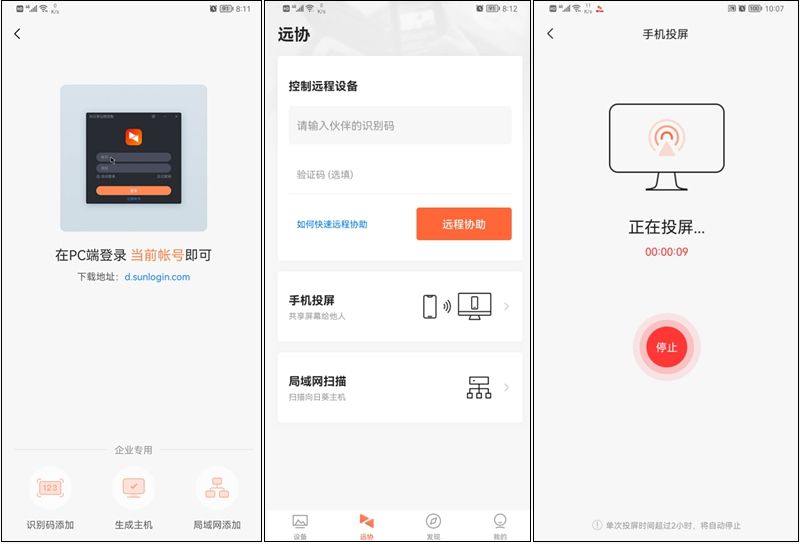
远程协助分为手机远程操作电脑和手机投屏电脑两种方式,协助前也需要将两者进行验证。个人设备远控,通过加入“设备列表”登录同一帐号发起远控,就可以将手机画面实时投屏到电脑端,可以实现大屏观看。
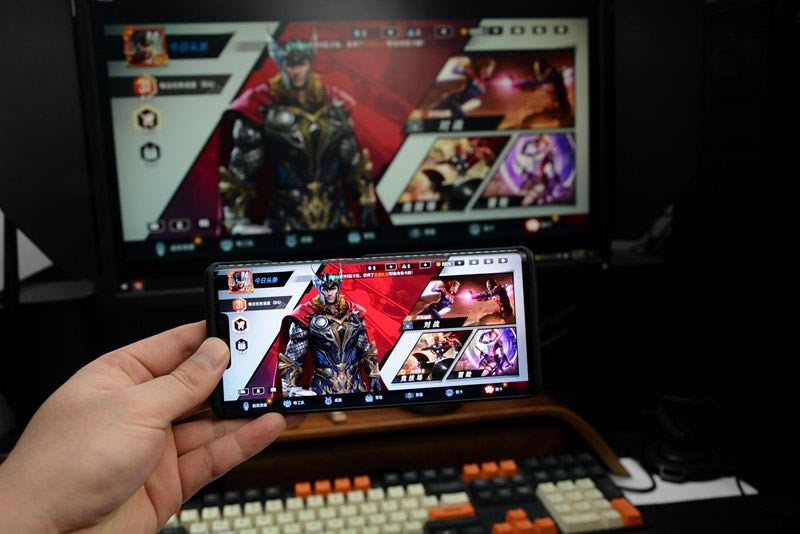
比如可以将手游画面实时投屏到电脑上,家人或朋友可以一同观看比赛,类似爱优酷的TV投屏功能。当然了,这里也可以将手机视频播放的内容投屏到电脑端的,实现大屏观影的效果。
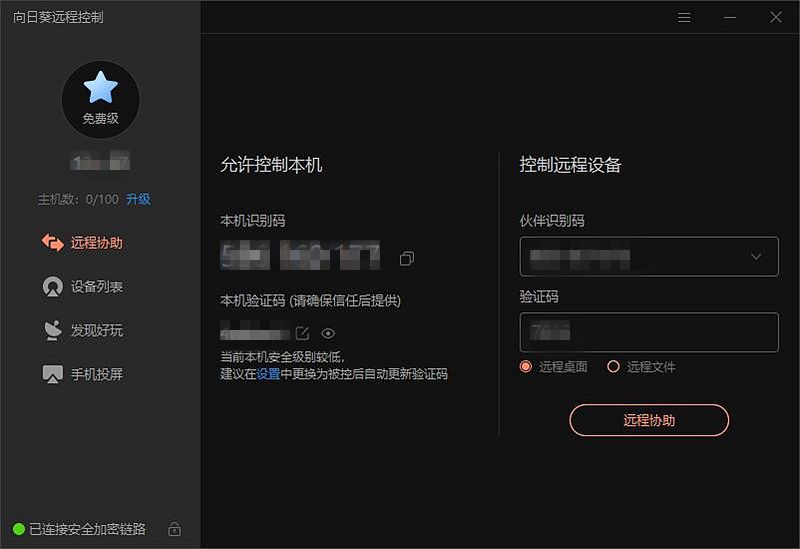
在电脑端输入手机端的识别码和验证码,就可以用手机控制电脑进行操作了,这个操作有点6。
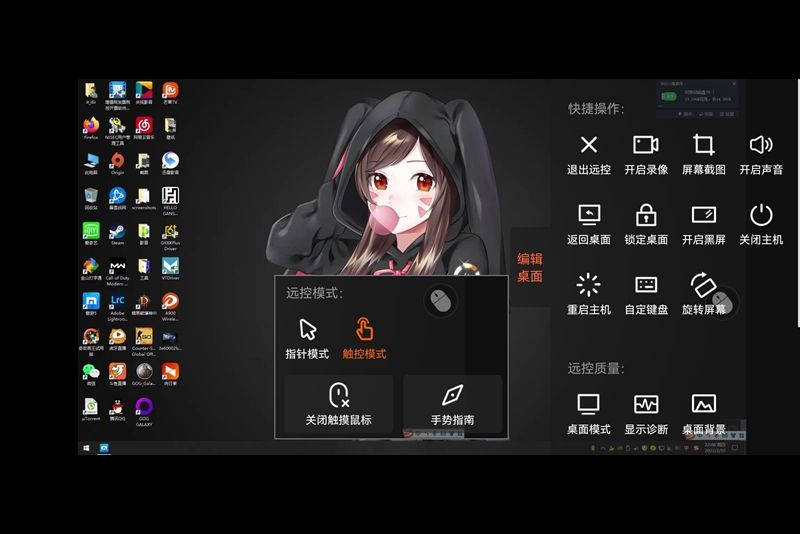
手机端APP支持编辑桌面,功能挺丰富的,可以录像、截屏、开关声音、开启黑屏、关机、重启、旋转屏幕等操作。操作模式,有指针和触控两种模式,如果桌面分辨率不大,触屏操作更方便,如果分辨率较高,图标、按键偏小的话,鼠标指针操作更精细。
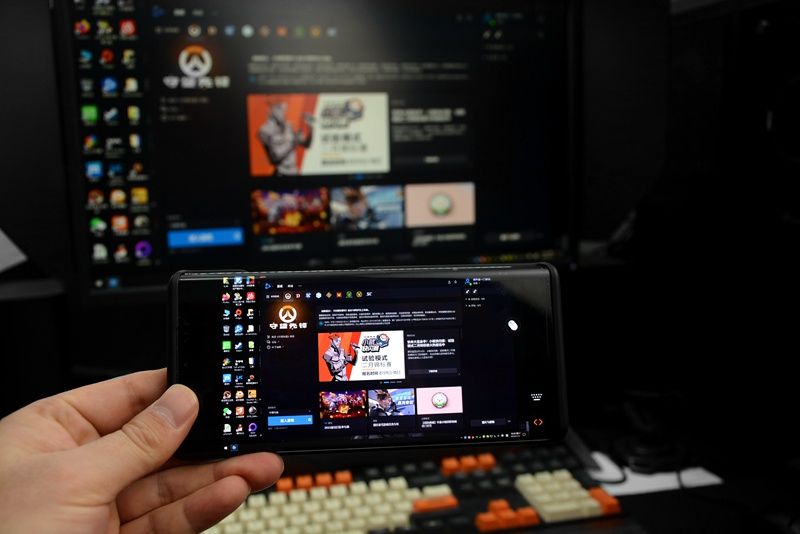
上图为手机操作电脑,打开暴雪游戏软件,更新《守望先锋》游戏,可以很顺利地完成各项操作。另外,还可以直接手机端玩游戏,只是太小了,而且稍稍有点延迟,只能说娱乐一下。当然了,如果RPG类游戏,倒是可以手机操作到指定地点挂机。APP可玩性还是很高的,这个需要大家自己去慢慢发掘了。
【写在最后】
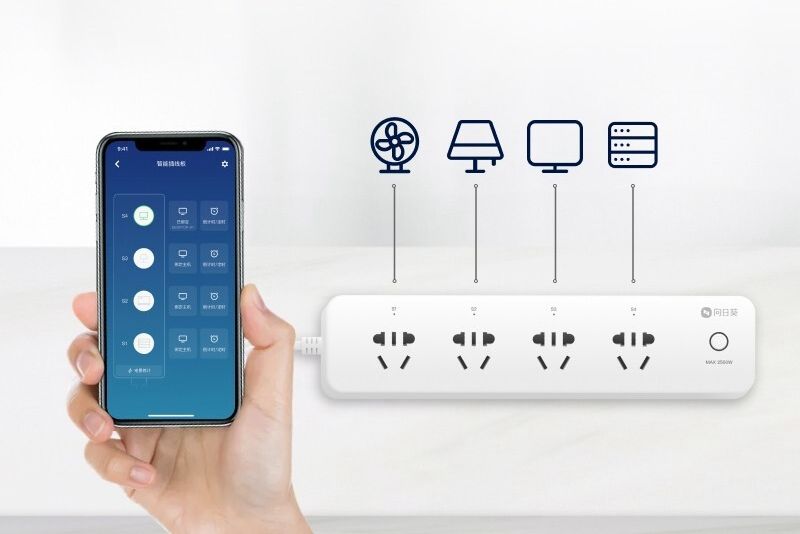
目前市面上智能插座很多,但智能插线板倒是不多,就那么几款,价格低于70元的不支持单孔位控制,支持单孔位控制的,价格都在130元以上的。向日葵P1智能插线板,目前售价99元左右,双十一的时候79元可以拿下,性价比还是挺高的。如果你对USB充电刚需,也可以选择同价位的向日葵P2智能插线板,支持5V2A快充。
向日葵P1智能插线板的4个插孔可以手机APP独立控制,可以同时远程控制电脑、电视、鱼缸、台灯4个设备。支持远程开机、远程强制重启、远程协助操作电脑、自定义开关机,出差在外也能操控家里的电脑。
向日葵P1智能插线板可以通过手机APP实时查看和统计用电情况,特别是出差在外时,发现家里电器忘记关闭,产生电量,可以立刻进行远程关闭。如果是游戏玩家的话,也可以在下班前远程打开家里的电脑,更新游戏,提前排队,回家就能加入“战斗”。此外,将油汀或取暖器连接向日葵P1智能插线板,在外提前开机,回家就能享受到温暖。
前面说了向日葵P1智能插线板的特点,最后再聊聊我个人的建议。P1是支持单孔位独立控制的,但是电量只能以整个插线板来统计,希望厂家在后期的版本中,能否设计个单孔位电量统计功能,便于用户个性化电量统计需求。另外,能否在插线板的侧面为每个孔位设计一个实体开关,不方便操作手机或手机不在身边的时候,也能即刻开关某个插孔电源,设计在侧面是为了不会被各类形状的插头所干扰。
关键词:远程手机设置电脑游戏(用手机远程玩电脑游戏)